Uitgebreide tutorial om een vergeten Apple ID-wachtwoord opnieuw in te stellen
Alle Apple-apparaten zijn sterk afhankelijk van Apple ID's en wachtwoorden. Het is je sleutel tot iCloud, het downloaden van apps, de activering van Apple-diensten en abonnementen, zoals Apple Music, FaceTime, iMessage, de App Store, Game Center, enzovoort. Als je de toegang verliest, kan het voelen als het einde van de wereld, omdat je plotseling bent buitengesloten van al je gegevens en diensten. Deze tutorial legt uit wat je kunt doen als je... uw Apple ID-wachtwoord vergeten.
PAGINA-INHOUD:
- Deel 1: Wat gebeurt er als u uw Apple ID-wachtwoord bent vergeten?
- Deel 2: Hoe u een vergeten Apple ID-wachtwoord kunt herstellen met behulp van een sleutelhanger
- Deel 3: Hoe u uw Apple ID-wachtwoord in Chrome en Firefox kunt vinden
- Deel 4: Hoe u uw vergeten Apple ID-wachtwoord online opnieuw kunt instellen
- Deel 5: Een vergeten Apple ID-wachtwoord op een vertrouwd apparaat opnieuw instellen
- Deel 6: Een vergeten Apple ID-wachtwoord opnieuw instellen via Apple Support
- Deel 7: Hoe u uw Apple ID-wachtwoord op een nieuwe iPhone opnieuw instelt
- Deel 8: Hoe u een vergeten Apple ID-wachtwoord van uw iPhone verwijdert
Deel 1: Wat gebeurt er als u uw Apple ID-wachtwoord bent vergeten?
Zodra je je Apple ID hebt, is er een betaalmethode aan gekoppeld. Je kunt je Apple ID en wachtwoord gebruiken om apps en games te downloaden en te kopen, en om abonnementen voor Apple Music en Apple TV in te stellen. Als je het wachtwoord van je Apple ID bent vergeten, kun je het volgende niet doen:
Download apps en games uit de App Store of Mac App Store.
Activeer iMessage, FaceTime, Apple Music en Apple TV+.
Krijg toegang tot iCloud of synchroniseer inhoud tussen uw Apple-apparaten.
Schakel Zoek mijn en Activeringsslot in of uit.
Koop films, muziek, e-books, podcasts, etc.
Herstel iCloud-back-ups naar iOS-apparaten.
Deel 2: Hoe u een vergeten Apple ID-wachtwoord kunt herstellen met behulp van een sleutelhanger
Kunt u uw Apple ID-wachtwoord vinden zonder het opnieuw in te stellen? Het antwoord is ja, als u bent ingelogd op uw account op een Apple-apparaat en Sleutelhanger op uw apparaat hebt ingesteld. Sleutelhanger is de ingebouwde wachtwoordbeheerder op de meeste Apple-apparaten. Het is geïntegreerd in de app Instellingen op iPhones en iPads. Bovendien is het een zelfstandig hulpprogramma op Macs.
Hoe u uw Apple ID-wachtwoord op uw iPhone kunt vinden
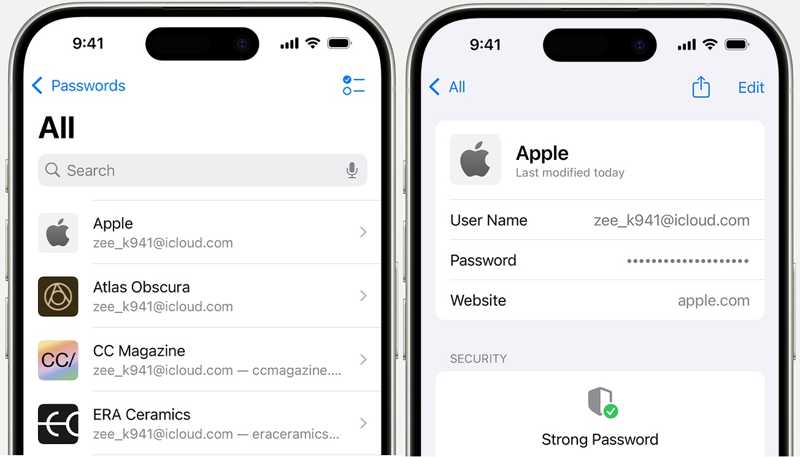
Stap 1. Open de Instellingen app vanaf je startscherm.
Stap 2. Scroll naar beneden om de te vinden wachtwoorden tabblad. Tik erop om toegang te krijgen tot alle wachtwoorden die in uw sleutelhanger zijn opgeslagen.
Stap 3. Kies je Apple ID en tik op Wachtwoord om uw Apple ID-wachtwoord te vinden.
Hoe u uw Apple ID-wachtwoord op een Mac kunt vinden

Stap 1. Ga naar uw Appel menu en kies Systeem instellingen or System Preferences op macOS Sonoma of eerder. Klik op de wachtwoorden optie om door te gaan.
Als u macOS Sequoia of nieuwer gebruikt, voer dan het volgende uit: wachtwoorden app van de Toepassingen map.
Stap 2. Voer indien gevraagd je Mac-wachtwoord in. Selecteer vervolgens je Apple ID-account in de lijst.
Stap 3. Ten slotte kunt u het wachtwoord van uw Apple ID achterhalen.
Tips: Deze manier is alleen beschikbaar als u Sleutelhanger hebt ingeschakeld op uw Apple-apparaten.
Deel 3: Hoe u uw Apple ID-wachtwoord in Chrome en Firefox kunt vinden
Sommige mensen geven er de voorkeur aan om browsers van derden te gebruiken op hun Apple-producten. De ingebouwde wachtwoordbeheerder is een kanaal om ontbrekende Apple ID-wachtwoorden te vinden. We demonstreren de workflow in respectievelijk Chrome en Firefox.
Hoe u uw Apple ID-wachtwoord in Chrome kunt vinden

Stap 1. Open uw Google Chrome-browser.
Stap 2. Druk op Meer knop met een pictogram met drie stippen en kies de Password Manager optie.
Stap 3. Kies apple.com of een relevante webpagina. Tik vervolgens op Oog knop om uw Apple ID-wachtwoord weer te geven.
Hoe u uw Apple ID-wachtwoord in Firefox kunt achterhalen
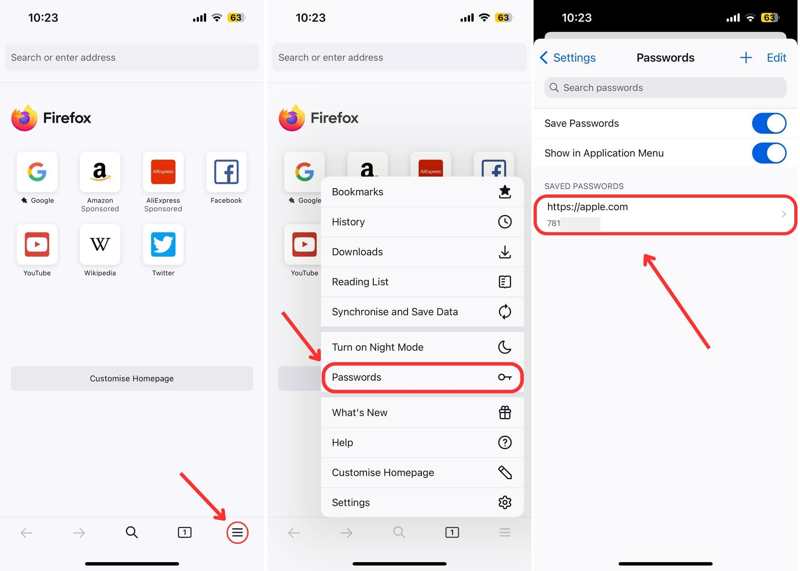
Stap 1. Open de Firefox-browser.
Stap 2. Druk op Hamburger knop en kies wachtwoorden.
Stap 3. Kies apple.com en zoek het ontbrekende Apple ID-wachtwoord op.
Deel 4: Hoe u uw vergeten Apple ID-wachtwoord online opnieuw kunt instellen
Als u uw Apple ID-wachtwoord niet meer weet of het niet in uw browser kunt vinden, moet u het opnieuw instellen via Apple's iForgot-kanaal. Met deze methode verwijdert u het oude wachtwoord en kunt u een nieuw Apple ID-wachtwoord instellen. Een geldig kanaal is echter vereist om uw eigenaarschap te verifiëren.
Stap 1. Ga naar iforgot.apple.com in een webbrowser en klik op de Reset Password knop.
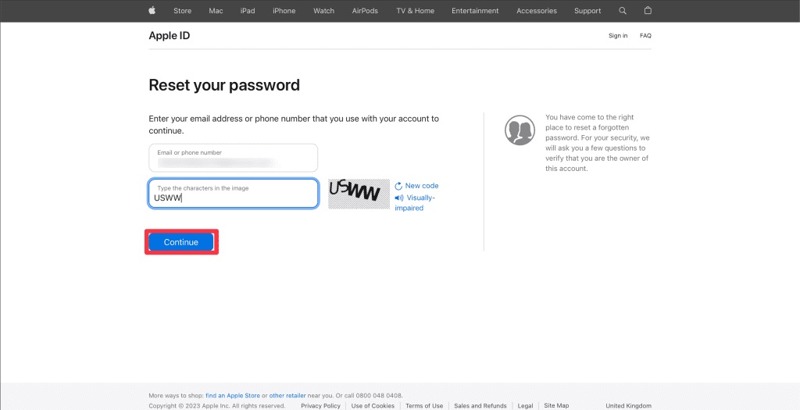
Stap 2. Voer je Apple ID in, dit is het e-mailadres of telefoonnummer dat aan je account is gekoppeld. Typ de tekens in de afbeelding en klik op Doorgaan knop.
Stap 3. Bevestig het vertrouwde telefoonnummer en klik Doorgaan Om verder te gaan. Vervolgens worden er een aantal scenario's weergegeven, afhankelijk van uw instellingen.
Scenario 1: Twee-factorauthenticatie is ingeschakeld
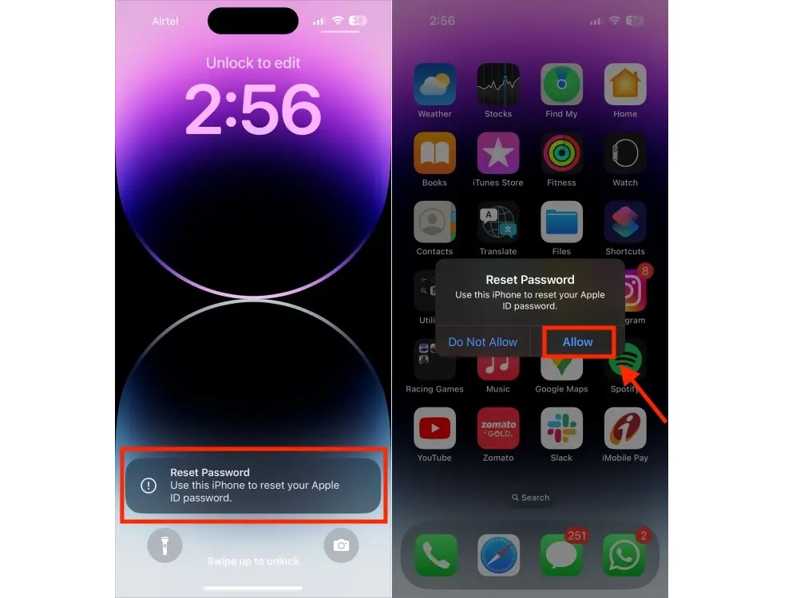
Stap 4. Kies een betrouwbaar apparaat.
Stap 5. Schakel het vertrouwde apparaat in en u zou een bericht moeten krijgen Reset Password melding. Tik of klik op de Allow knop.
Stap 6. Voer je iPhone-toegangscode of Mac-wachtwoord in om naar het scherm 'Nieuw wachtwoord' te gaan. Typ een nieuw Apple ID-wachtwoord, bevestig het en tik of klik. Volgende om het te bevestigen.
Scenario 2: 2FA is uitgeschakeld
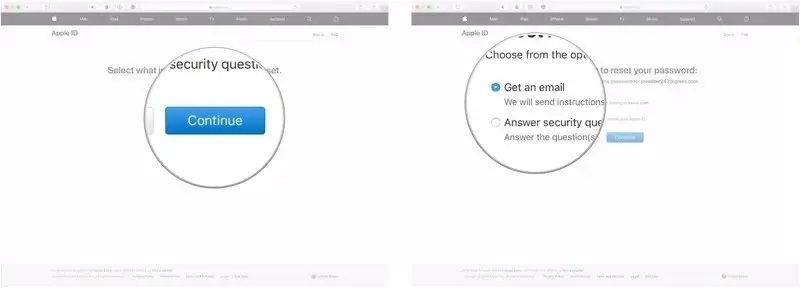
Stap 4. Als u extra beveiligingsmaatregelen voor uw Apple ID-account hebt ingesteld, wordt u gevraagd een kanaal te kiezen om de verificatiegegevens op te halen. Selecteer Een e-mail krijgen or Beantwoord beveiligingsvragen of telefoonnummer.
Stap 5. Volg vervolgens de instructies op het scherm om de verificatiecode te ontvangen. Typ deze op de webpagina om naar de pagina voor een nieuw wachtwoord te gaan.
Stap 6. Hier kunt u een nieuw wachtwoord aanmaken en uw vergeten Apple ID-wachtwoord opnieuw instellen.
Scenario 3: Een herstelsleutel gebruiken
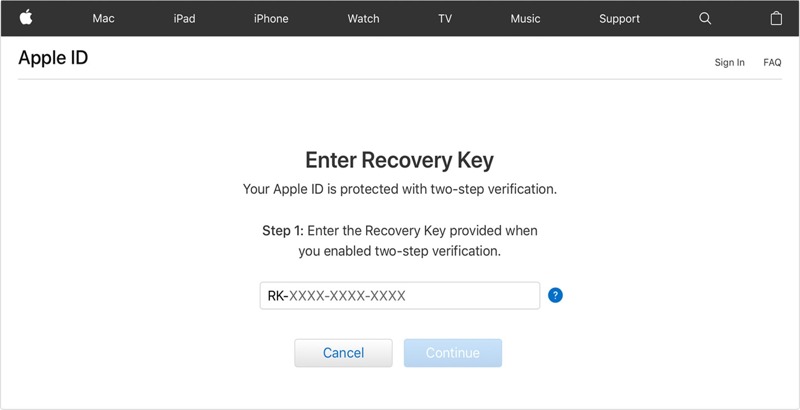
Stap 4. Als u tweestapsverificatie hebt ingeschakeld en uw herstelsleutel nog weet, voer deze dan in op de webpagina en klik op Doorgaan.
Stap 5. Maak vervolgens een nieuw Apple ID-wachtwoord aan, voer het opnieuw in en bevestig de wijzigingen.
Scenario 4: Een herstelcontactpersoon gebruiken

Stap 4. Als u een herstelaccount op uw Apple-apparaat hebt toegevoegd, tikt u op Herstelcode ophalen op het apparaat van het herstelaccount.
Stap 5. Voer vervolgens de code in op de iForgot-webpagina en ga naar het scherm 'Nieuw wachtwoord' om het vergeten Apple ID-wachtwoord opnieuw in te stellen.
Deel 5: Een vergeten Apple ID-wachtwoord op een vertrouwd apparaat opnieuw instellen
Je kunt je vergeten Apple ID-wachtwoord direct op je vertrouwde apparaat resetten als je tweefactorauthenticatie hebt ingesteld. Deze methode vereist mogelijk de inlogcode van je apparaat om het eigendom te verifiëren.
Hoe u uw Apple ID-wachtwoord op een vertrouwde iPhone opnieuw instelt
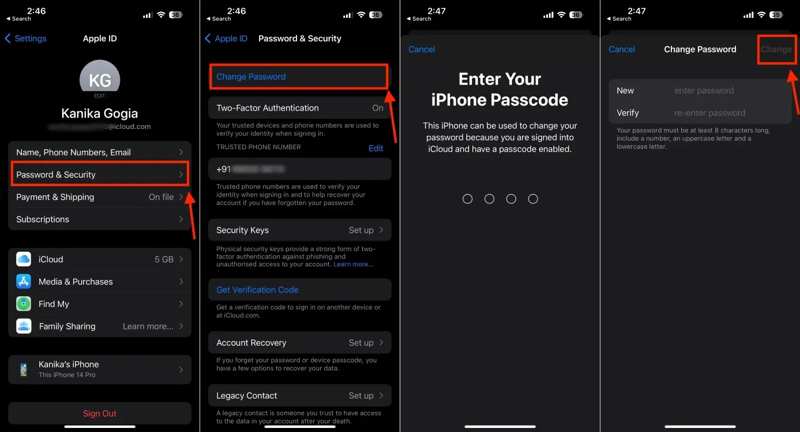
Stap 1. Open je Instellingen app en tik op je profiel.
Stap 2. Ga naar Wachtwoord & Beveiliging or Inloggen en beveiliging en tik op de Wachtwoord wijzigen knop.
Stap 3. Voer de toegangscode van uw iPhone in als u hierom wordt gevraagd.
Stap 4. Voer vervolgens een nieuw wachtwoord in, bevestig het en tik op Veranderen om het vergeten Apple ID-wachtwoord opnieuw in te stellen.
Hoe u uw Apple ID-wachtwoord op een vertrouwde Mac opnieuw instelt
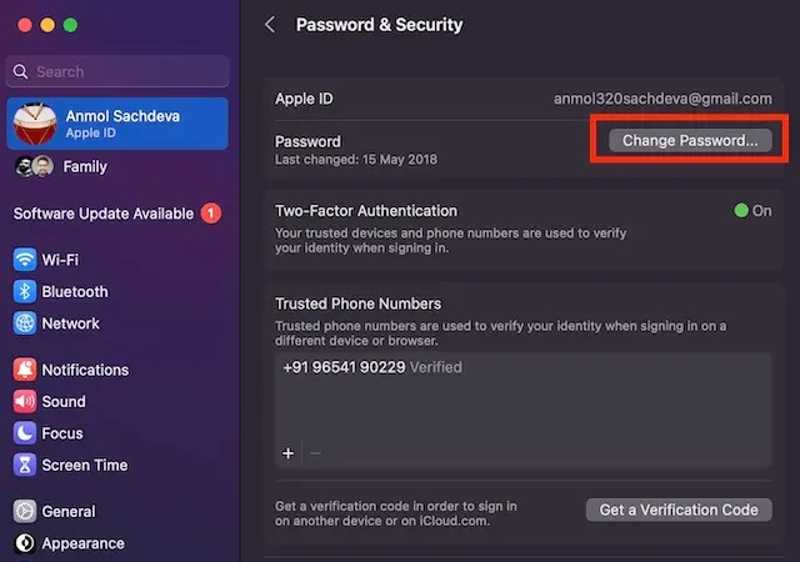
Stap 1. Ga naar uw Appel menu op uw Mac-computer en kies System Preferences or Systeem instellingen.
Stap 2. Tik bovenaan in de linkermenubalk op uw naam en kies Wachtwoord & Beveiliging or Inloggen en beveiliging.
Stap 3. Klik op de Wachtwoord wijzigen knop en voer uw Mac-wachtwoord in.
Stap 4. Voer een nieuw wachtwoord in, voer het nogmaals in en bevestig dat u uw vergeten Apple ID-wachtwoord opnieuw wilt instellen.
Deel 6: Een vergeten Apple ID-wachtwoord opnieuw instellen via Apple Support
De Apple Support-app biedt gepersonaliseerde toegang tot oplossingen voor al je Apple-producten en -diensten. Je kunt er abonnementen mee beheren en vergeten Apple ID-wachtwoorden resetten voor jezelf of je vrienden.
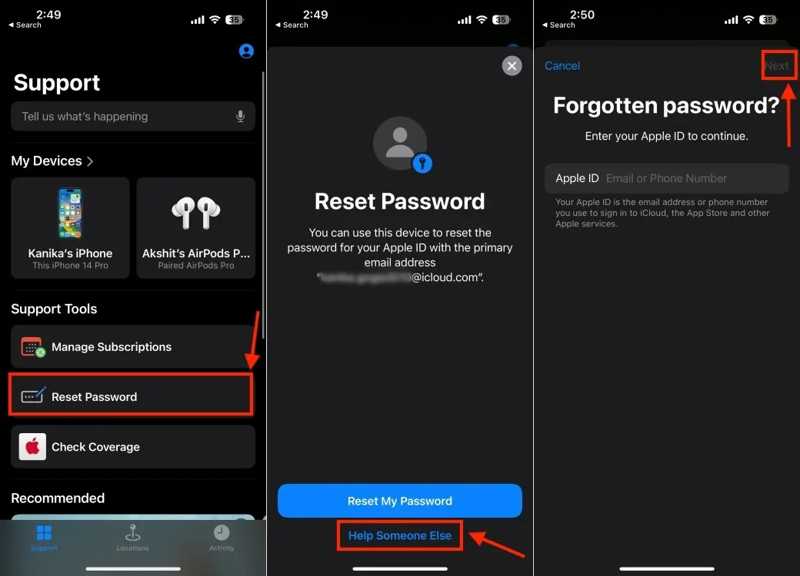
Stap 1. Open de Apple Support-app. Je kunt deze gratis downloaden uit de App Store.
Stap 2. Tik op een geleend iOS-apparaat op de Reset Password knop onder de support tools pagina.
Tips: Als je de taak op je iPhone uitvoert, ga dan naar de Meer Producten sectie, kies Apple IDen tik op Wachtwoord van Apple ID vergeten. Raken STARTEN en volg de aanwijzingen.
Stap 3. Druk op de Help iemand anders link en voer je Apple ID in om door te gaan. Tik op de Volgende knop.
Stap 4. Voer een vertrouwd telefoonnummer in en tik Volgende om verder te gaan. Wanneer u een verificatiecode ontvangt, typt u deze op uw scherm.
Stap 5. Voer desgevraagd de toegangscode voor de schermvergrendeling in om het scherm voor een nieuw wachtwoord te openen. Voer een nieuw Apple ID-wachtwoord in, voer het nogmaals in en bevestig het.
Deel 7: Hoe u uw Apple ID-wachtwoord op een nieuwe iPhone opnieuw instelt
Bij het configureren van een nieuwe iPhone wordt u gevraagd in te loggen met uw Apple ID en wachtwoord. Het configuratiescherm biedt de mogelijkheid om de vergeten Apple ID en het wachtwoord op de nieuwe iPhone opnieuw in te stellen.
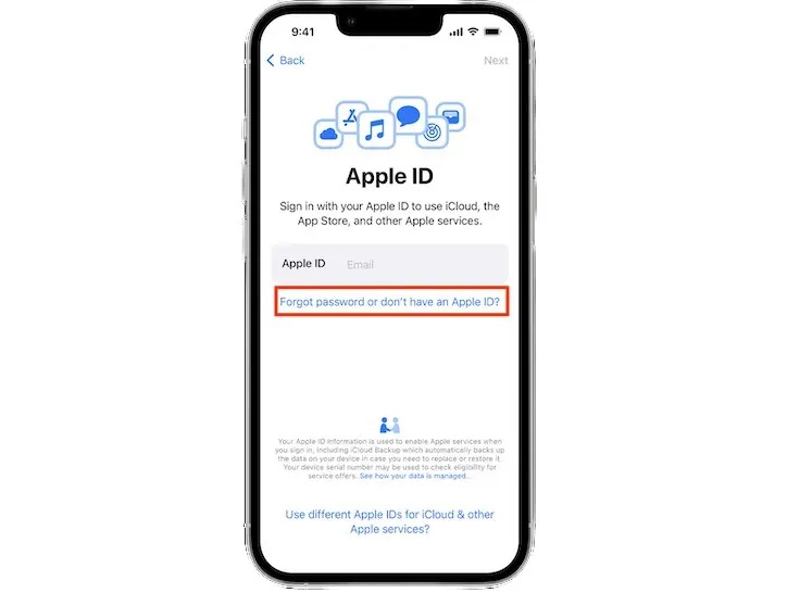
Stap 1. Stel het nieuwe apparaat in vanaf de Hallo scherm.
Stap 2. Wanneer u wordt gevraagd uw Apple ID in te voeren, tikt u op de Wachtwoord vergeten of geen Apple ID hebben link.
Stap 3. Volg de instructies op het scherm om uw Apple ID-wachtwoord opnieuw in te stellen.
Tips: Als u uw iPhone hebt ingesteld, vindt u de link op het aanmeldscherm in de Instellingen app.
Deel 8: Hoe u een vergeten Apple ID-wachtwoord van uw iPhone verwijdert
Als je zowel je Apple ID als je wachtwoord op je iPhone bent vergeten, is het niet eenvoudig om je wachtwoord opnieuw in te stellen. De alternatieve oplossing is om het oude account te verwijderen en een nieuwe Apple ID en wachtwoord aan te maken. Het nieuwe probleem is dat je je account niet kunt verwijderen zonder het wachtwoord. Gelukkig Apeaksoft iOS-ontgrendelaar kan u helpen dit probleem op te lossen. Het kan het oude Apple ID-account zonder enige beperking van uw iPhone verwijderen.
De ultieme manier om uw oude Apple ID en wachtwoord van uw iPhone te verwijderen
- Verwijder de Apple ID en het wachtwoord van een iOS-apparaat.
- unlock iPhone, iPad- en iPod-modellen.
- Beschikbaar in verschillende situaties.
- Bied bonusfuncties aan, zoals het verwijderen van de schermtijd-toegangscode.
- Ondersteunt de nieuwste versies van iOS en iPadOS.
Veilige download
Veilige download

Hoe u een vergeten Apple ID en wachtwoord verwijdert
Stap 1. Maak verbinding met je iPhone
Download en installeer de beste Apple ID-verwijdersoftware nadat je deze op je pc hebt geïnstalleerd. Er is een andere versie voor Mac. Kies de Verwijder Apple ID modus in de home-interface. Verbind je iPhone met je pc met een Lightning-kabel. Tik indien gevraagd op de Trust Klik op de knop op je iPhone-scherm om je computer te vertrouwen. De software detecteert je apparaat onmiddellijk.

Stap 2. Apparaatinformatie controleren
Lees de waarschuwing en klik op de Start Als Zoek mijn is uitgeschakeld op uw apparaat, begint de software met het verwijderen van uw Apple ID en wachtwoord.
Als Zoek mijn is ingeschakeld, kunt u te maken krijgen met twee situaties:
Op iOS 11.3 of eerder opent u het Instellingen app, ga naar Algemeen, kraan Reseten kies Instellingen herstellenZodra uw iPhone opnieuw is opgestart, doet de software de rest van het werk.
Zorg ervoor dat u op iOS 11.4 of nieuwer twee-factor-authenticatie inschakelt. Typ 0000 en bevestig dat u uw apparaatgegevens wilt laden. Controleer ze en klik op de Start knop om de firmware te downloaden.

Stap 3. Verwijder het Apple ID-wachtwoord
Na het downloaden, voer in 0000 nogmaals en klik op de ontsluiten om te beginnen met het verwijderen van de Apple ID en het wachtwoord. U kunt ook verwijder MDM-profiel mee.

Conclusie
In deze gids staan een aantal methoden om te vinden en reset uw vergeten Apple ID-wachtwoordU kunt een geschikte methode kiezen en de vereisten en onze stappen volgen om de klus te klaren. Apeaksoft iOS Unlocker is de ultieme methode om uw Apple ID en wachtwoord te verwijderen. Vervolgens kunt u een nieuw account aanmaken. Als u nog vragen over dit onderwerp heeft, kunt u ze hieronder schrijven.
Gerelateerde artikelen
Als u de toegangscode van uw iPhone of iPad bent vergeten, leest u in ons artikel wat de vijf beste iPhone-ontgrendelingsapps zijn.
In dit artikel worden de 5 beste websites aanbevolen om uw iPhone te ontgrendelen als u overstapt naar een andere provider en een simkaart wilt ontgrendelen.
Hieronder bespreken we de top 5 beste iPad-ontgrendelingsapplicaties waarmee u uw iPad effectief kunt ontgrendelen wanneer u uw toegangscode bent vergeten.
Bent u uw toegangscode vergeten? Hier vindt u 7 effectieve methoden om uw iPhone te ontgrendelen, met of zonder computer.

